Как безопасно удалить все звуковые драйверы в Windows 7
На этой странице вы найдете подробные советы и инструкции по удалению всех звуковых драйверов в операционной системе Windows 7, что может быть полезно для решения проблем со звуком.

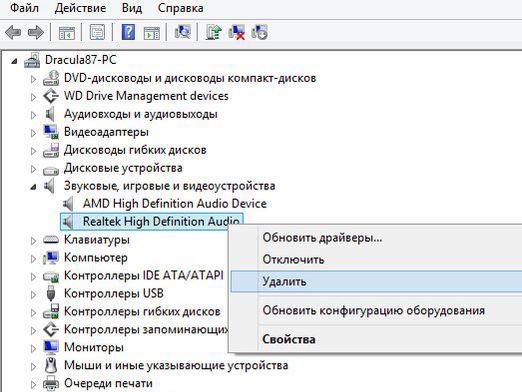
Откройте Диспетчер устройств через меню Пуск или Панель управления.

Как удалить старые драйвера в Windows (диски, видеокарта, портативные устройства, принтер) 2 ШАГА!

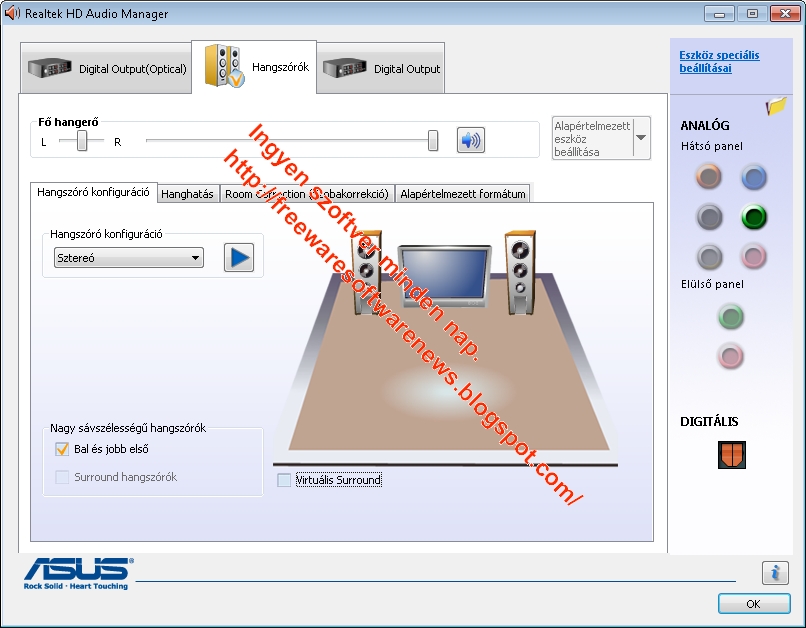
Найдите раздел Звуковые, видео и игровые устройства и разверните его.

Как удалить любые драйвера Windows 7
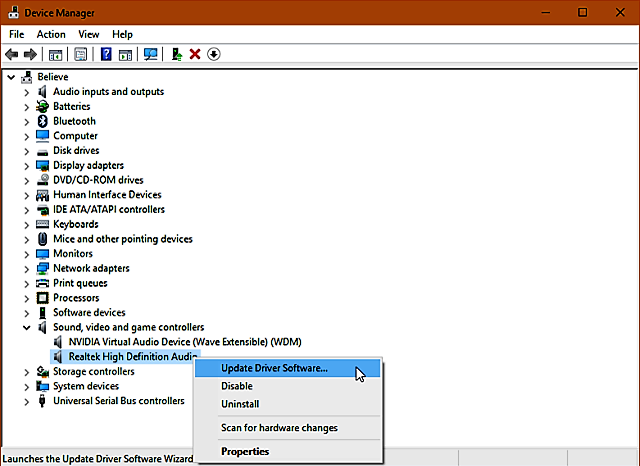
Выберите звуковое устройство, которое хотите удалить, и нажмите правую кнопку мыши.

Как обновить/удалить драйвера в Windows 7


В контекстном меню выберите Удалить устройство и подтвердите действие.

Удаление ненужных драйверов Windows
Перезагрузите компьютер, чтобы изменения вступили в силу.

Как удалить старый драйвер Windows 7
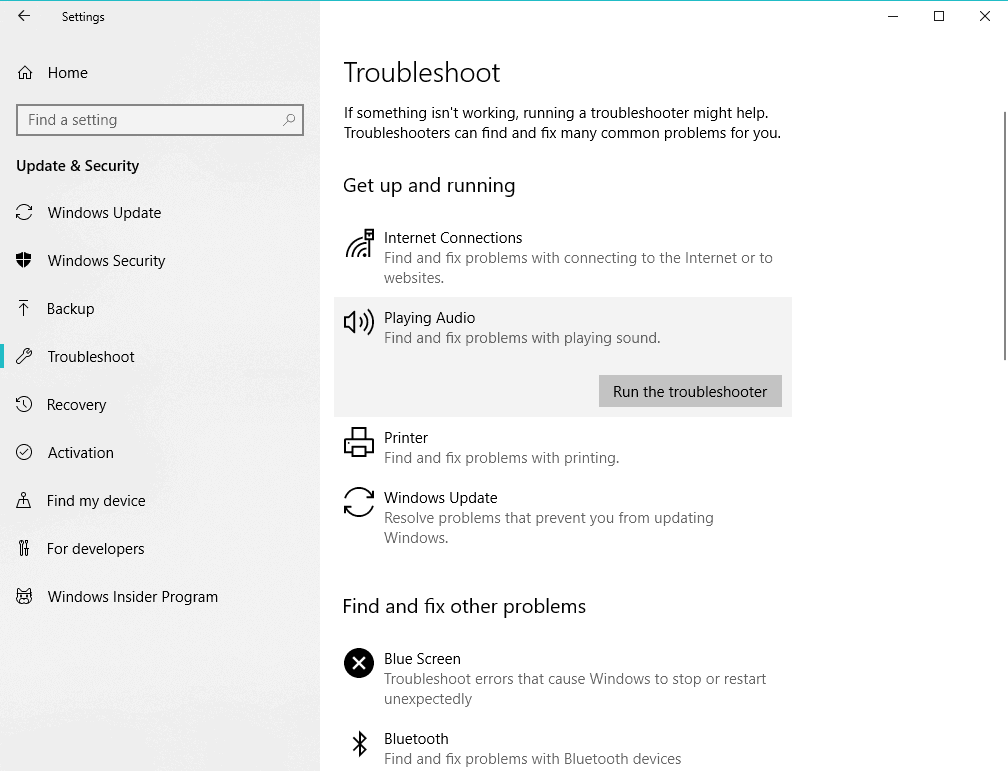
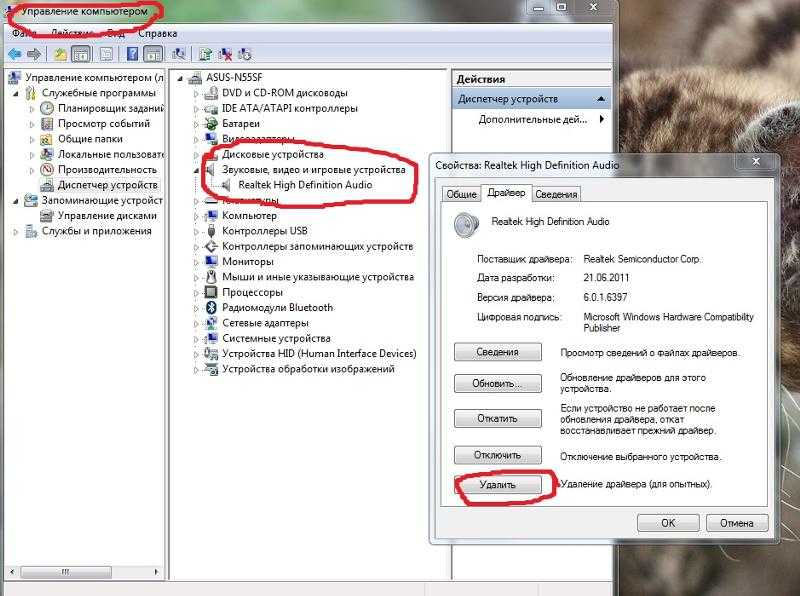
После перезагрузки проверьте, установлен ли драйвер автоматически, если нет, продолжайте следующими шагами.
Зайдите на официальный сайт производителя вашего звукового устройства и скачайте актуальные драйверы.
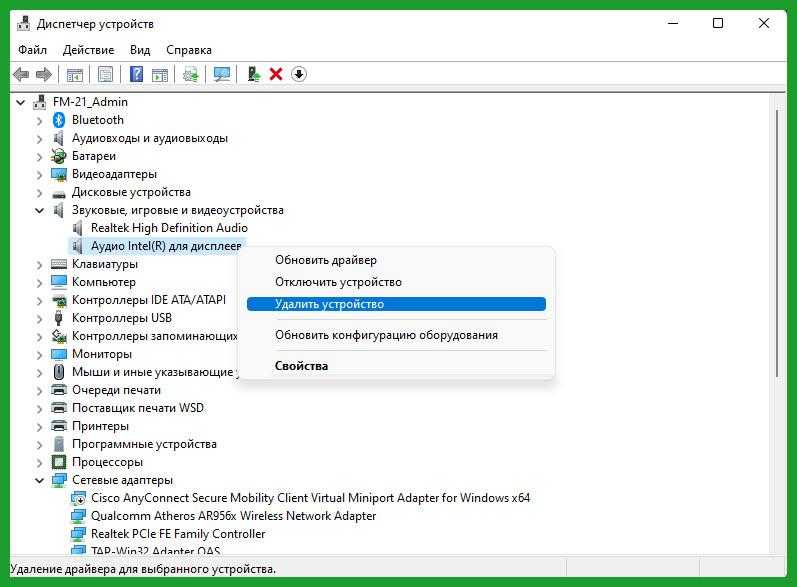
Установите скачанные драйверы, следуя инструкциям установщика.

После установки драйверов перезагрузите компьютер еще раз.
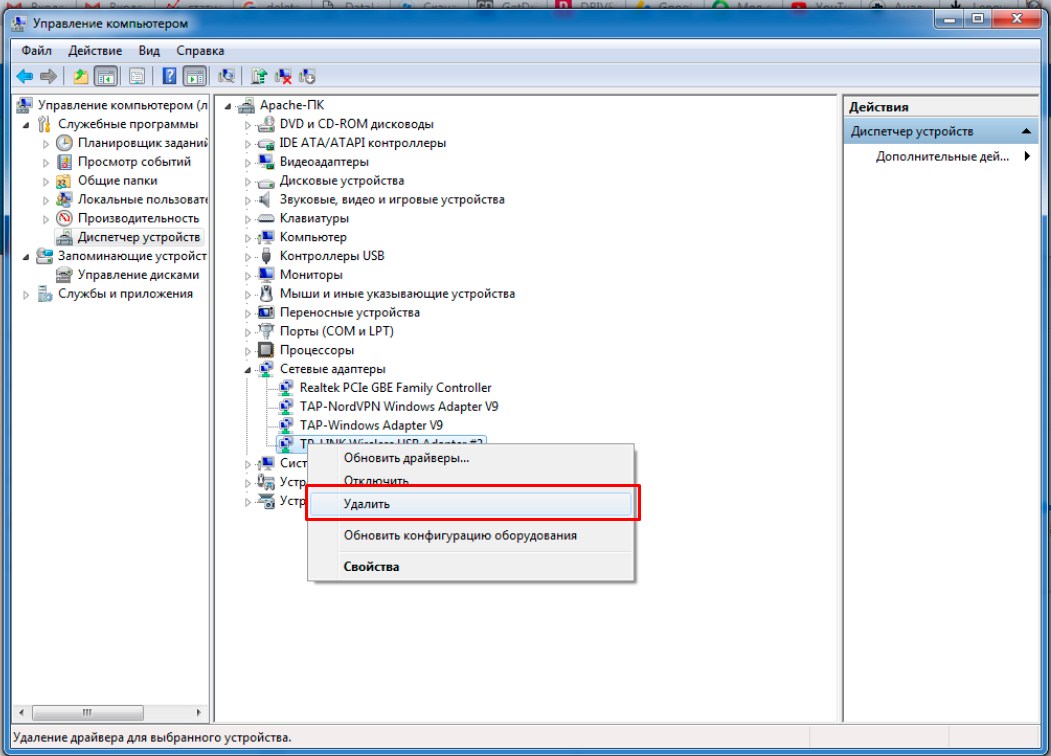
Если проблемы со звуком не решены, попробуйте воспользоваться утилитой для автоматического обновления драйверов, например, Driver Booster.

Решить: Выходное аудиоустройство не установлено в Windows 7 - Fix No Audio Device is installed 🔇✅
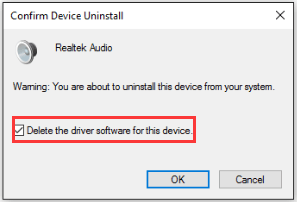
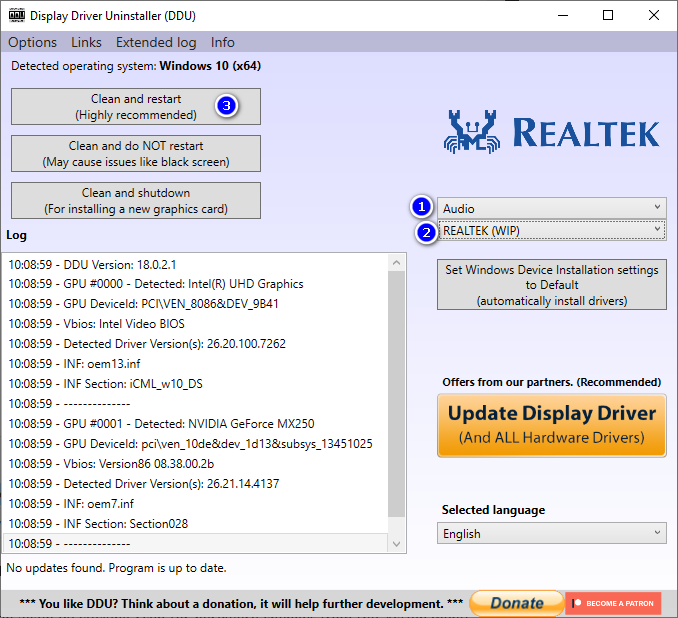

Как восстановить звук на Windows 7,слетели драйвера.